Microsoft Edge Chromium'da Dikey Sekmeler Bölmesini Sabitleme veya Ayırma
Miscellanea / / August 05, 2021
Microsoft her seferinde hayranlık uyandıran güncellemeler ile kullanıcıları şaşırtıyor. Şimdi, Chromium tabanlı Microsoft Edge kullanırken sekmelerin karıştırılmasından kurtulmanın tam zamanı. Daha iyi ve uyumlu bir deneyim elde etmek için Microsoft, Microsoft Edge'de geliştirme için açık kaynaklı bir proje başlattı. Proje çeşitli interaktif özellikler ile geldi. Bunlardan biri, Chromium tabanlı Microsoft Edge'de Dikey Sekmeler Bölmesini Sabitle veya Ayır.
Microsoft Edge, önceki aynı Chromium web motorunda ve Google Chrome Tarayıcı ile en iyi uyumluluk ve performansla çalışır. Bazen orada açılan birçok sekmeden gerekli sekmeyi yönetmek ve bulmak zorlaşır. Yeni özellik, Windows'un çeşitli sürümlerinde size yardımcı olacaktır, ancak şu anda bu güncelleme Kontrollü Dağıtım modunda.
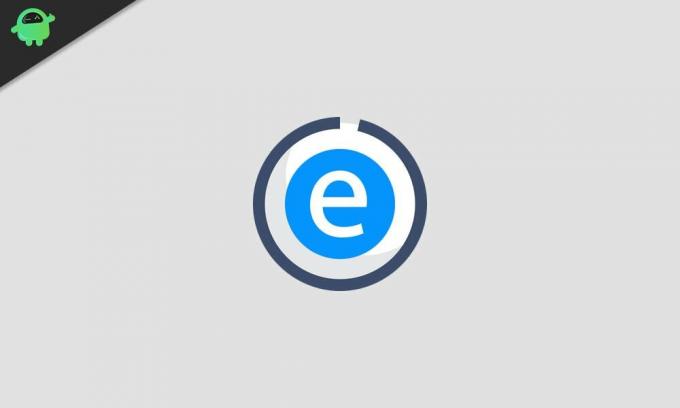
Microsoft Edge Chromium'da Dikey Sekmeler Bölmesini Sabitleme veya Ayırma:
Microsoft Edge tipik olarak Chromium'a dayanır ve Windows 7, 8, 8.1, Windows 10 ve MacOS olsun tüm Windows sürümleri tarafından desteklenir. Açılan birkaç sekmeyi sonlandırmak veya karıştırmak artık çok kolay. Dikey sekmelerin yardımıyla, birini seçmek için bölmede sekmelerinizin önizlemesini görüntülemeye kaydırabilirsiniz. Bu özellik güncellemesi ayrıca aşağıdaki görevleri gerçekleştirmenize de izin verir:
- Erişim kontrolleri
- Karıştırma
- Sekmelerin kaydedilmesi
- Sürükle ve bırak
- Başlığın kontrol edilmesi
- Ve daha fazlası
Dikey Sekmeler Bölmesini Sabitle:
Aşağıdaki basit adımları izleyerek dikey sekme bölmesini Microsoft Edge'de sabitleyebilirsiniz:
- Sen ne zaman Kenar tarayıcıya gidin, ardından bir Yeni sekmesi.
- Şimdi, Sabitlemek istediğiniz web sitesini ziyaret edin.
- Tarayıcı ekranının sol tarafında dikey bir sekme bulacaksınız.
- Farenizi Dikey Sekme ve bu sekme kendini genişletecektir.
- Burada bir bulacaksın Toplu iğne Genişletilmiş dikey sekmenin sağ üst tarafındaki düğmesi.
- Şimdi ihtiyacınız olan tek şey Toplu iğne buton.
- Sekmeniz artık sabitlenmiştir ve bu sabitlenmiş sekmeyi dikey sekme bölmesinde bir simge olarak bulabilirsiniz.
Bu, bir kitap işaretinden çok daha iyidir çünkü bu iğneleme, siz tarayıcıyı kullanana kadar sayfanızın her zaman açılmasını sağlar. Sabitlenmiş bir sekmenin simgesinin üzerine geldiğinizde, o sekmenin bir önizlemesini görebilirsiniz, bu, kullanılacak sekmeyi belirlemede çok yardımcı olacaktır.
Dikey Sekmeler Bölmesinin Sabitlemesini Kaldır:
Sekmeyi tekrar tekrar açmanız gerekmemesi durumunda, dikey Sekmeler Bölmenizi de Kaldırabilirsiniz. Sadece şu adımları izlemeniz gerekiyor:
- Farenizi Dikey sekme bölmesi bu da genişlemeye yol açar dikey sekme.
- Sabitlenmiş sekmelerinizi burada, ekranın sol tarafında bulacaksınız.
- Yapmak istediğiniz sekmeye sağ tıklamanız gerekir Sabitlemeyi kaldır.
- Aşağı kaydırdığınızda, "Sekmenin Sabitlemesini Kaldır" seçenek
- Bu seçeneğe tıklamak Sabitlemeyi kaldır sabitlenmiş listeden o sekme.
Microsoft Edge tarayıcısında dikey sekmeler bölmesini Sabitleme veya Ayırma yöntemi, yukarıda belirtilen adımları izlemeniz gerektiğinden oldukça kolaydır. Sekmelerinizi Başlat Menüsü ile Sabitleyebilirsiniz. Sağ üst köşede bulacağınız üç noktaya Sabitlemek ve Basmak istediğiniz sayfaya gitmeniz yeterlidir. Seçenekler bölümünde, Sabitle düğmesini bulabilir ve sekmenizi veya sayfanızı kolayca sabitleyebilirsiniz.
Kontrollü sunum kapsamında Microsoft'tan bir güncelleme olmasına rağmen, bu nedenle Dikey Sekmeler şu anda herkesin kullanımına açık değildir. Sayfaları karıştırmak için zamandan tasarruf etmek amacıyla Microsoft Edge tarayıcısından en iyi şekilde yararlanmak için Sabitle veya Sabitlemeyi Kaldır özelliğini kullanın. Bu makaleyi okuduktan sonra, herhangi bir sorunuz veya geri bildiriminiz varsa, lütfen aşağıdaki yorum kutusuna yorumu yazın.



